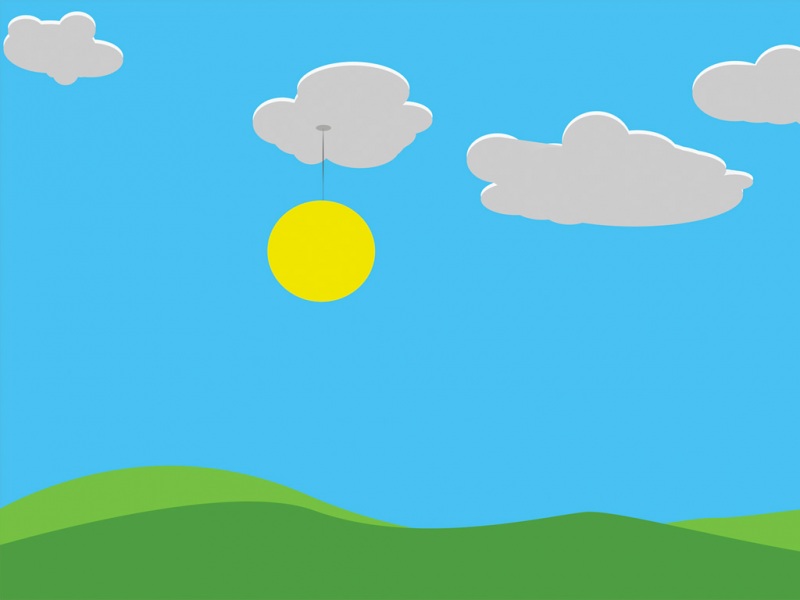JS-鼠标-键盘-文档-表单事件
1 回顾
1.1 节点创建、添加、删除、替换、克隆
创建元素:document.createElement('标签名')添加子节点:父元素.appendChild(节点)父元素.insertBefore(新节点,旧节点)删除子节点:父元素.removeChild()替换子节点元素.replaceChild(新节点, 旧节点)克隆节点:元素.cloneNode(true)
1.2 HTML DOM
表单:form 元素: submit() reset()输入框元素: foucus() blur() select()select 元素: length selectedIndex value foucus() blur() add() remove()表格:table 元素: rows cells insertRow() deleteRow()tr 元素: cells rowIndexinsertCell() deleteCell()单元格元素: cellIndex
1.3 document 对象和 documentFragment 对象
document:all、documentElement、body、head、title、cookie、lastModifiedwrite()documentFragment:document.createDocumentFragment()
1.4 事件
1. 事件监听① 把事件作为 html 标签的属性② 把事件作为元素对象的方法③ 使用 addEventListener()2. 解除事件的监听① 前两种方式监听的事件: 在监听一次事件,用 null 代替回调② addEventListener 监听的事件: removeEventListener()3. 事件流:捕获阶段、目标阶段、冒泡阶段
2 事件回调函数中 this 的指向
①函数中 this 指向的规则:this 指向调用该函数的对象。
② 事件回调函数中的 this 指向监听了该事件的元素对象, 事件的回调函数由监听了事件的元素调用。
案例:选项卡
// 获取元素var btns = document.querySelectorAll('.btn li');var contents = document.querySelectorAll('.content li')// 遍历btns,给每个btns监听事件for (var i = 0;i<btns.length;i++) {// 给每个btns元素设置一盒属性btns[i].index = i// 给每个btns监听事件btns[i].onclick = function() {// 其他所有的btn和content去掉activefor (var i=0;i<btns.length;i++) {btns[i].classList.remove('active');contents[i].classList.remove('active')}// 点击当前的btn添加类名activethis.classList.add('active');// 当前对应的btn添加类名activecontents[this.index].classList.add('active')}}
3 常用事件总结
3.1 鼠标事件
click单击dblclick双击contextmenu右击mouseover鼠标悬停在元素上, 建议用 mouseenter 代替mouseout鼠标离开元素,建议用 mouseleave 代替mouseenter鼠标悬停在元素上mouseleave鼠标离开元素mousedown鼠标按键按下mouseup 鼠标按键抬起mousemove鼠标移动/* 设置文字不能被选中 */user-select: none;
// 监听鼠标按键按下(用this改背景色)box.onmousedown = function() {this.style.backgroundColor = 'cyan'}// 监听鼠标按键抬起box.onmouseup = function() {this.style.backgroundColor = 'red'}// 监听鼠标在元素上移动 (在视口上body有8像素的外边距)box.onmousemove = function(event) {box.innerHTML = '鼠标在视口上的位置:'+event.clientX +','+event.clientY+'<br>'box.innerHTML+= '鼠标在目标元素上的位置:'+event.offsetX+','+event.offsetY}
案例:拖拽
// 获取元素var box = document.querySelector('#box')// 监听鼠标按键按下的事件(修改背景颜色,获取mouesemove事件的监听,相关位置box.onmousedown = function(event) {box.style.backgroundColor = 'pink';// 获取鼠标在目标元素的位置var eleLeft = event.offsetX;var eleTop = event.offsetY;// 监听事件移动事件document.onmousemove = function(event) {// 获取鼠标在视口上的位置var vpLeft = event.clientX;var vpTop = event.clientY;// 计算box的目标位置var left = vpLeft - eleLeft;var top = vpTop - eleTop;// 限定位置的范围if (left < 0) {left = 0;} else if (left>(document.documentElement.clientWidth-box.offsetWith)) {left = document.documentElement.clientWidth-box.offsetWith;}if (top < 0) {top = 0;}else if (top>(document.documentElement.clientHeight-box.offsetHeight)) {top = document.documentElement.clientHeight-box.offsetHeight;}// 根据鼠标在视口上的位置调整box元素的位置box.style.left = left +'px'box.style.top = top +'px'}}// 监听鼠标按键抬起的事件(恢复背景颜色,解除mousemove事件的监听box.onmouseup = function() {// 恢复背景颜色box.style.backgroundColor = ''// 解除mousemove事件的监听document.onmousemove = null;}
3.2 键盘事件
keydown键盘按键按下keyup键盘按键抬起keypress键盘按键按下,用于可输入字符按键
1. 哪些元素可以监听键盘事件?
① document
② 可以获取焦点的元素(表单控件,尤其是可输入的元素)
2. keydown 和 keypress 的区别?
① keydown 所有的按键按下都可以触发,无法区分大小写按键。
② keypress 只有可输入字符按键按下才可以触发,可以区分大小写按键。
3. 如何获取按下的是哪个按键?
使用 event 对象中的属性:
evnet.keyCode 获取按键对应的 ascii 值 65
event.which 同 keyCode 65
event.key 获取按键的字符值。 a
//在document监听键盘按键按下keydowndocument.onkeydown = function(event) {console.log('按键键盘按下:',event.keyCode,event.which,event.key)document.body.style.backgroundColor = 'red'}// 获取textarea元素var textareaBox = document.querySelector('textarea')// 在元素上监听keypress(会冒泡到keydown,会区分大小写textareaBox.onkeypress = function(event) {console.log('keypress',event.keyCode)}
案例:实时获取输入框中的文字
// 获取输入框元素var input = document.querySelector('#bankCardInput');// 获取放大显示的元素var resBox = document.querySelector('#res');// 给 input 监听键盘按键抬起事件input.onkeyup = function() {resBox.innerHTML = input.value;};
3.3 文档事件
load页面中所有的一切加载完毕就会触发,可以监听到window上或者body元素DOMContentLoaded页面中所有的元素加载完毕就会触发,可以监听在window或者document上, 只能使用 addEventListener 监听事件beforeunload当关闭网页的时候触发
load 事件与 DOMContentLoaded 事件的区别:
① load 事件是页面中所有的一切加载完毕才能触发,包括元素以及外部资源。
② DOMContentLoaded 事件是页面中所有的元素加载完毕就可以触发,不包括外部资源。
// 给window监听load事件(页面中所有的一切加载完毕会再触发)window.onload = function() {// 获取box元素var box = document.querySelector('#box')console.log(box)}// DOMContentLoaded 新事件(会先触发,等到页面中所有的元素触发再触发window.addEventListener('DOMContentLoaded', function() {console.log('DOMContentLoaded');// 获取 box 元素var box = document.querySelector('#box');console.log(box);})
3.4 表单事件
submit当表单提交的时候触发,该事件监听到form元素reset当表单重置的时候触发,该事件监听到form元素focus当表单控件获取焦点的时候触发blur当表控件单失去焦点的时候触发select输入框或文本域中的内容被选中change对于输入框,内容改变且失去焦点才会触发;适合用于select
案例:表单验证
(function() {// 获取元素var inputBox = document.querySelector('#ageInput')var spanBox = document.querySelector('#ageCheck')// 给input监听失去焦点的事件inputBox.onblur = function() {// 判断用户的输入if (this.value >= 0 && this.value <= 200) {spanBox.innerHTML = '您的年龄可用';spanBox.style.color = 'green'} else {spanBox.innerHTML = '请输入正确的年龄'spanBox.style.color = 'red'}}})()
案例:地址联动
// 定义省的信息var provs = ['江苏', '浙江', '安徽', '河南', '江西'];// 定义城市信息var citys = [['南京', '苏州', '无锡', '常州', '南通'],['杭州', '宁波', '温州', '嘉兴', '绍兴'],['合肥', '安庆', '马鞍山', '芜湖', '阜阳'],['郑州', '洛阳', '开封', '驻马店', '南阳'],['南昌', '九江', '赣州', '宜春', '抚州']];// 获取元素var provSel = document.querySelector('#provSel')var citySel = document.querySelector('#citySel');// 根据省的信息,添加第一个select的下拉选项provs.forEach(function(item, index) {provSel.add(new Option(item, index));})// 给第一个select监听change事件provSel.onchange = function() {// 清空第二个selectcitySel.length = 0;// 获取所选的是哪个下拉选项var index = this.value;// 取出城市信息,第二个select添加下拉选项citys[index].forEach(function(item) {citySel.add(new Option(item))})}// 使用代码触发change事件provSel.onchange();})()